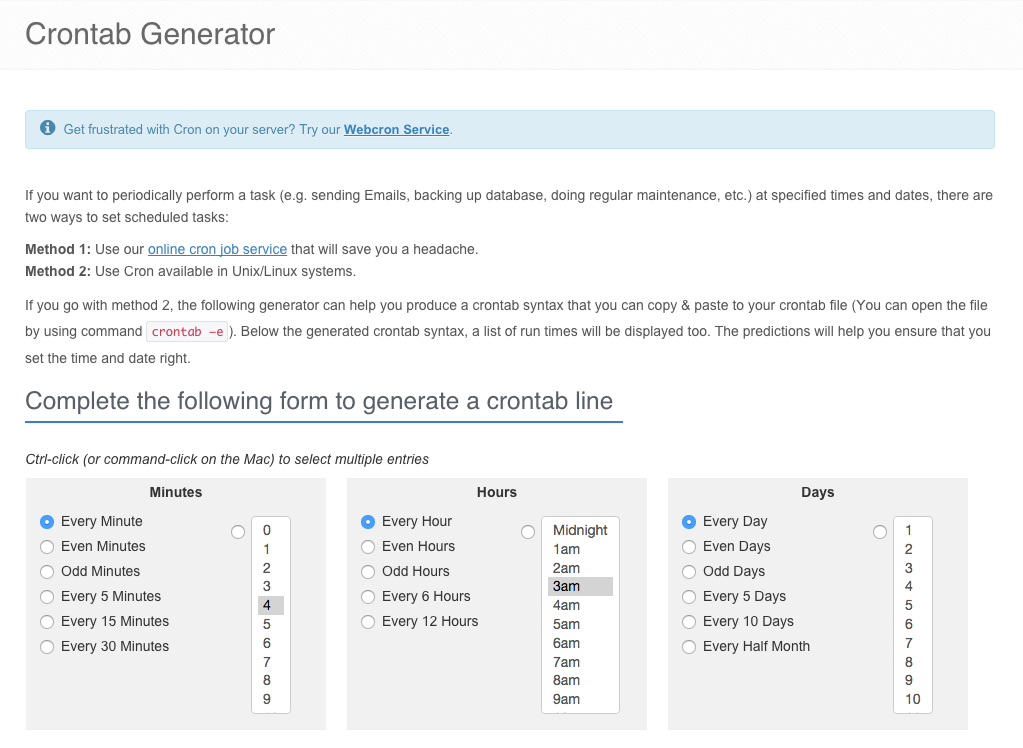Wenn Cronjobs auf einem Linux-System angelegt werden sollen, so geschieht dies meist mit dem Befehl:
crontab -e
Damit wird die Crontab-Datei des aktuellen Nutzern in einem Editor geöffnet. Leider verschleiert der Befehl den Ort an dem die eigentlichen Crontab-Dateien liegen. Dies ist z.B. dann interessant wenn ein Backup der Cronjobs eingespielt werden soll. Die entsprechenden Crontab-Dateien befinden sich hierbei im Ordner:
/var/spool/cron/crontabs
Für jeden Nutzer existiert dort eine Datei mit dem entsprechenden Nutzernamen, in welchem die Cronjobs hinterlegt sind. Meistens wird ein solches Backup nach dem Befehl:
crontab -r
benötigt werden. Dieses Befehl löscht die Crontab-Datei des aktuellen Nutzers. Leider ist die E-Taste ein direkter Nachbar der R-Taste. Dies führt dazu das die Crontab-Datei beim Versuch sie zu bearbeiten, bedingt durch einen kleinen Vertipper, ohne Rückfrage gelöscht wird.